Mostrare solo una parte degli articoli nella Home page: il pulsante "More"
Tuttavia non sempre è necessario che tutto il contenuto dell'articolo appaia in prima pagina: è pertanto possibile quando si scrive un nuovo articolo decidere quanto di questo verrà mostrato nell'home page.
Ecco come fare.
1a) Creare un articolo
Quando ci si trova nella parte pubblica del sito
Nella barra in alto (barra di amministrazione) passiamo il mouse sulla scritta "+ nuovo" e quindi clicchiamo su "articolo"
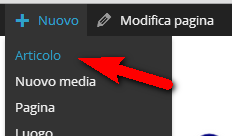
Per creare un nuovo articolo passiamo il mouse sopra la scritta "Articoli" del menù di sinistra e clicchiamo su "Aggiungi articolo"
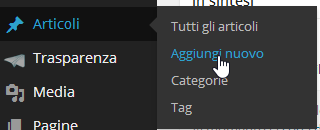
1b) Modificare un articolo
Quando ci si trova nella parte pubblica del sito
Dalla pagina di visualizzazione dell'articolo, nella barra in alto (barra di amministrazione), clicchiamo sul pulsante "modifica articolo" per modificare un articolo già esistente
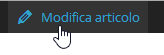
Clicchiamo nel menù a sinistra sulla voce "Articoli": comparirà la lista di tutti gli articoli presenti. Clicchiamo sul titolo dell'articolo che dobbiamo modificare per modificarlo.
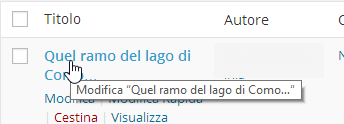
2) Scegliere il punto dove vogliamo fermare la lettura in home page e inserire il simbolo della divisione (tag more)
Posizioniamo il mouse nel testo dove vogliamo interrompere la lettura in Home Page

Ora inseriamo, cliccando sul pulsante ![]() presente nella barra degli strumenti dell'editor, il simbolo della separazione:
presente nella barra degli strumenti dell'editor, il simbolo della separazione:

Il testo verrà seperato da una linea chiara, che presenta sulla destra la scritta "More..."

3) Salvare l'articolo (con il pulsante ![]() o il pulsante
o il pulsante ![]() )
)
Ecco come si presenta l'articolo nell'Home page:
Per chi usa il sito web scolastico.gov.it:
Leggi qui la guida per modificare la frase "Continua a leggere..."
Related Articles
Mostrare solo una parte degli articoli nella Home page: il pulsante "More"
Nella Home Page possono essere mostrati gli ultimi articoli scritti. Tuttavia non sempre è necessario che tutto il contenuto dell'articolo appaia in prima pagina: è pertanto possibile quando si scrive un nuovo articolo decidere quanto di questo verrà ...Gestire le fasce della home page nel nuovo template
La Home Page del sito web scolastico è sicuramente la pagina più importante del sito. Progettarla con cura è importante per facilitare la navigazione da parte degli utenti del sito web scolastico. La progettazione della home page del nuovo template ...Home
Per gestire i contenuti da mostrare in homepage, e poterne configurare in maniera personalizzata la disposizione dei contenuti, si devono osservare, in particolare, due sezioni del sito. Configurazione ---> Home All'interno della schermata si possono ...Come visualizzare in una pagina web gli articoli di una bacheca Nuvola tramite feed RSS
In questa guida vedremo collegare, ad una pagina del sito web, la bacheca Nuvola tramite feed RSS, cosi da vedere gli articoli direttamente sul sito senza il bisogno di aprire la bacheca su l'interfaccia Nuvola. Attenzione, usare questa modalità solo ...Gestire le opzioni: l'home page
Una volta effettuato l'accesso alle opzioni cliccare sulla voce di menù "home page" Controllare che sia a OFF "Pagina senza news" Se lo si desidera si carichi un'immagine da mostrare sopra gli articoli Per la "categoria primaria" e volendo per la ...